Lưu trang web dưới dạng PDF là một cách thuận tiện để ghi lại nội dung của trang web đó để xem hoặc chia sẻ ngoại tuyến với người khác. Cho dù đó là một bài viết giàu thông tin, một công thức bạn muốn lưu giữ hay một tài liệu tham khảo quan trọng, việc chuyển đổi trang web thành tệp PDF sẽ đảm bảo rằng bạn có thể truy cập nó bất cứ lúc nào mà không cần kết nối internet. Trong hướng dẫn này, chúng ta sẽ khám phá các phương pháp và công cụ khác nhau để lưu trang web dưới dạng PDF, giúp bạn dễ dàng lưu giữ nội dung kỹ thuật số ở định dạng di động và dễ chia sẻ.
Cũng đọc: Làm cách nào để lưu email Outlook dưới dạng tài liệu PDF?
Làm cách nào để lưu trang web dưới dạng PDF trên máy Mac?
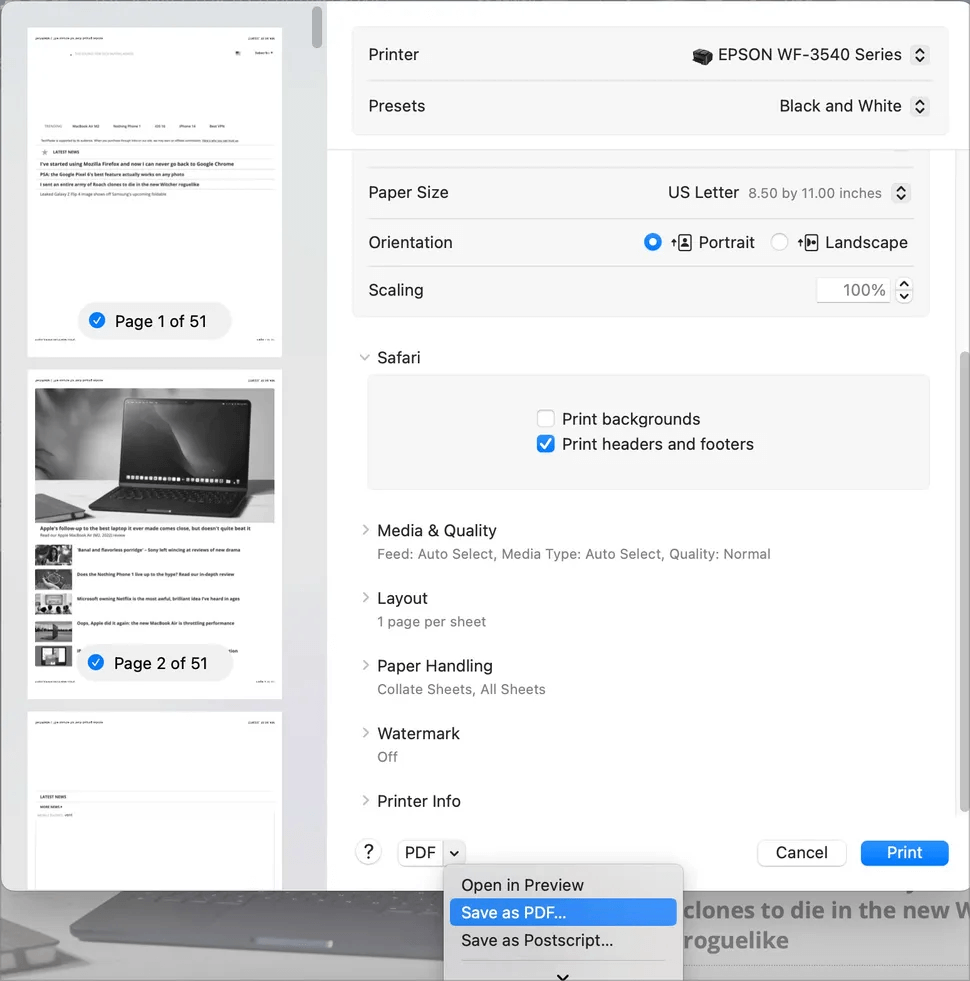
Đối với người dùng Mac, phương pháp đơn giản nhất để lưu bất kỳ trang web nào ở định dạng PDF là sử dụng trình duyệt Safari tích hợp sẵn . Chỉ cần mở ứng dụng, điều hướng đến trang web bạn muốn giữ lại rồi làm theo các bước sau:
Bước 1: Nhấp vào Tệp > In từ thanh menu.
Bước 2: Tùy chỉnh tùy chọn của bạn, chẳng hạn như phạm vi trang, trang và màu sắc.
Bước 3: Tìm và nhấp vào nút “PDF” nằm ở cuối trang xem trước.
Bước 4: Nhập tên file vào ô “Save As”.
Bước 5: Chọn vị trí bạn muốn lưu tài liệu và nhấp vào “Save”.
Trang web của bạn hiện được lưu dưới dạng PDF ở vị trí bạn đã chọn. Bạn có thể truy cập nó bằng ứng dụng Xem trước tích hợp hoặc trình đọc PDF của bên thứ ba.
Cũng đọc: Cách trích xuất văn bản từ PDF sang Word | Nói lời tạm biệt với việc sao chép-dán
Làm cách nào để lưu trang web dưới dạng PDF trên PC Windows?
So với Mac, nơi Safari là trình duyệt được sử dụng phổ biến nhất, người dùng Windows được phân bổ thành các nhóm người dùng Chrome, Người dùng Edge và người dùng Mozilla. Chúng tôi sẽ giải thích các bước để chuyển bất kỳ trang web nào thành PDF bằng cả ba trình duyệt thường được sử dụng.
Các bước dành cho người dùng Chrome –
Trong lĩnh vực Windows, phần lớn người dùng dựa vào Google Chrome làm trình duyệt truy cập để lưu các trang web dưới dạng PDF. Đây là cách bạn có thể đạt được điều này một cách hiệu quả:
Bước 1: Bắt đầu bằng cách mở trang web bạn định lưu bằng trình duyệt Google Chrome.
Bước 2: Tiếp theo, điều hướng đến góc trên cùng bên phải và nhấp vào ba dấu chấm dọc (“…”).
Bước 3: Từ menu thả xuống xuất hiện, chọn “In”.
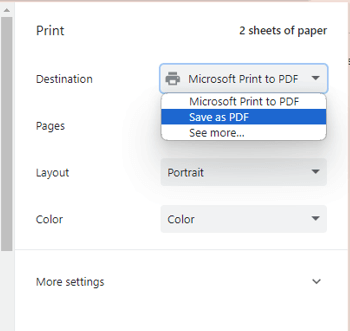
Bước 4: Trên trang tiếp theo, tìm và chọn “Save As PDF” từ các tùy chọn có sẵn.
Bước 5: Điều chỉnh bố cục và cài đặt màu sắc theo sở thích của bạn.
Bước 6: Trong “Cài đặt khác”, bạn có thể tinh chỉnh thêm các tùy chọn như kích thước và bố cục giấy.
Bước 7: Khi bạn đã hài lòng với cài đặt của mình, hãy nhấp vào nút “Lưu”.
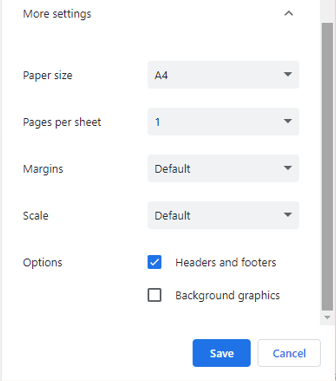
Bước 8: Chọn đích đến nơi bạn muốn lưu tệp PDF.
Bước 9: Cuối cùng, nhấp vào “Save” một lần nữa để hoàn tất quá trình.
Google Chrome cung cấp một phương pháp hợp lý và thân thiện với người dùng để chuyển đổi nội dung web sang định dạng PDF trên hệ thống Windows của bạn.
Cũng đọc: Cách thay đổi trình đọc PDF mặc định trên Windows
Các bước dành cho người dùng Edge –
Khi người dùng chuyển sang Microsoft Edge để duyệt internet ngày càng nhiều, điều đáng chú ý là bạn có thể lưu các trang web quan trọng dưới dạng PDF một cách thuận tiện theo một phương pháp hiệu quả. Microsoft Edge hiện cung cấp tính năng “Save As PDF” tích hợp sẵn. Đây là cách sử dụng nó:
Bước 1: Mở trình duyệt Microsoft Edge và điều hướng đến trang web bạn muốn lưu.
Bước 2: Click vào biểu tượng “…” nằm ở góc trên bên phải cửa sổ trình duyệt.
Bước 3: Từ menu thả xuống, chọn “In”.
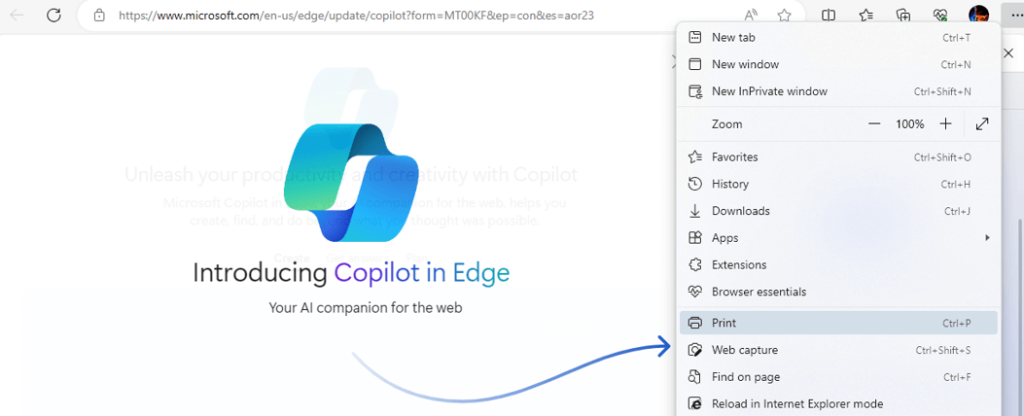
Bước 4: Ở phía bên trái, mở nút chuyển đổi Máy in và chọn “Lưu dưới dạng PDF”.
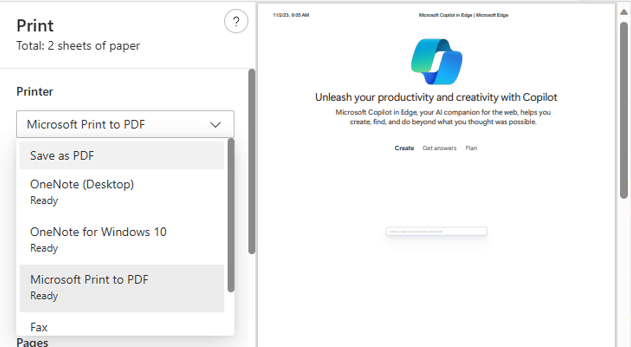
Bước 5: Trong “Bố cục và Trang”, bạn có thể linh hoạt điều chỉnh hướng và phạm vi trang cho phù hợp với yêu cầu cụ thể của mình.
Bước 6: Có thể tùy chỉnh thêm trong “Cài đặt khác”, nơi bạn có thể sửa đổi các tùy chọn như kích thước trang và tỷ lệ.
Bước 7: Khi bạn đã hài lòng với cài đặt của mình, hãy nhấp vào “Lưu”.
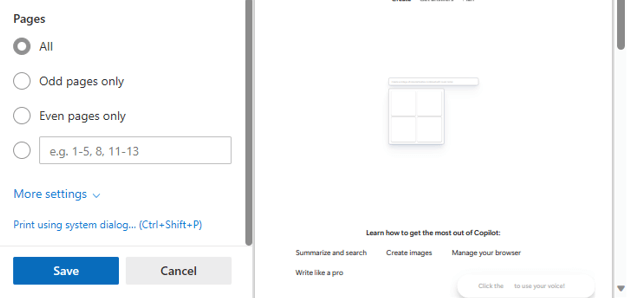
Bước 8: Chọn đích đến cho tệp PDF của bạn.
Bước 9: Cuối cùng, nhấp vào “Save” một lần nữa để hoàn tất quá trình.
Cũng đọc: Làm cách nào để thêm ghi chú vào tài liệu PDF?
Các bước dành cho người dùng Mozilla –
Mozilla Firefox cung cấp một phương pháp đơn giản để lưu trang web dưới dạng PDF. Đây là cách bạn có thể làm điều đó:
Bước 1: Bắt đầu bằng cách mở trang web bạn muốn lưu bằng trình duyệt Firefox.
Bước 2: Tiếp theo, hãy tìm biểu tượng ở bên phải có ba đường ngang. Nhấn vào nó.
Bước 3: Từ menu thả xuống xuất hiện, chọn “In…”
Bước 4: Trên trang tiếp theo, chọn “Save to PDF” từ các tùy chọn có sẵn.
Bước 5: Tùy chỉnh bố cục và cài đặt màu sắc theo sở thích của bạn.
Bước 6: Trong “Cài đặt khác”, bạn có thể linh hoạt tinh chỉnh các tùy chọn bổ sung, chẳng hạn như định cỡ và chia tỷ lệ giấy.
Bước 7: Khi bạn đã định cấu hình mọi thứ theo ý thích của mình, hãy nhấp vào nút “Lưu”.
Bước 8: Chọn vị trí bạn muốn lưu tệp PDF.
Bước 9: Cuối cùng, nhấp vào “Save” một lần nữa để hoàn tất quá trình.
Mozilla Firefox cung cấp một cách tiếp cận dễ dàng và thân thiện với người dùng để chuyển đổi nội dung web sang định dạng PDF.
Cũng đọc: Cách chọn trình xem PDF phù hợp cho Windows 11/10
Mẹo bổ sung: Quản lý tệp PDF của bạn bằng Trình quản lý PDF nâng cao
Trải nghiệm sự đơn giản và linh hoạt của Trình quản lý PDF nâng cao – công cụ tiện dụng của bạn để chỉnh sửa, bảo vệ bằng mật khẩu, chia tách, xoay và sao chép các tệp PDF. Giải pháp tương thích với Windows này xử lý liền mạch tất cả các phiên bản của hệ điều hành và cung cấp các tính năng cần thiết như hợp nhất, in và nhiều chế độ xem cho tệp PDF, tất cả chỉ bằng vài cú nhấp chuột. Dưới đây là các tính năng chính:
- Hợp nhất và chia tách tệp PDF: Dễ dàng kết hợp và phân chia nhiều tài liệu PDF.
- Chuyển đổi PDF: Không cần tìm kiếm các công cụ bổ sung để chuyển đổi PDF; Trình quản lý PDF nâng cao sẽ hỗ trợ bạn.
- Xoay trang PDF: Dễ dàng thay đổi hướng của tệp PDF chỉ bằng vài cú nhấp chuột.
- Xem và đọc tệp PDF: Tận hưởng nhiều chế độ xem để xem trước và đọc PDF thuận tiện.
- Quản lý tệp PDF: Sắp xếp các trang PDF chính xác và lưu tài liệu đã chỉnh sửa của bạn một cách hiệu quả.
- Thêm bảo vệ: Đảm bảo tính bảo mật của các tệp PDF quan trọng bằng cách bảo vệ chúng bằng mật khẩu, ngăn chặn truy cập trái phép.
Cũng đọc: Cách tạo một tệp PDF không thể chỉnh sửa bằng Trình quản lý PDF nâng cao
Lời cuối cùng về cách lưu một trang web dưới dạng PDF trên Windows và Mac
Tóm lại, biết cách lưu trang web dưới dạng PDF là một kỹ năng quý giá cho bất kỳ ai muốn lưu trữ nội dung web hoặc chia sẻ thông tin ở định dạng di động và có thể truy cập phổ biến. Bằng cách làm theo các phương pháp được thảo luận trong hướng dẫn này, bạn có thể chuyển đổi trang web sang PDF một cách hiệu quả, đảm bảo rằng thông tin bạn đánh giá cao luôn sẵn có bất cứ khi nào bạn cần. Bạn cũng có thể tìm thấy chúng tôi trên Facebook , Twitter , YouTube , Instagram , Flipboard và Pinterest .


































